Anuncio
Estás viendo una película en Netflix cuando de repente Internet se detiene por completo. La pantalla de almacenamiento en búfer parece durar una eternidad. Entonces, ¿qué está causando la desaceleración repentina de Internet?
Bueno, si tienes niños con dispositivos móviles, computadoras portátiles, consolas o computadoras en su habitación, entonces lo más probable es que estés enfrentando una crisis de ancho de banda. ¿Cual es la solución? ¿Cómo se asegura de que los niños duerman en una noche escolar en lugar de transmitir videos debajo del edredón?
La mejor opción es administrar el uso de Internet de su hogar directamente desde el enrutador. ¡Aquí se explica cómo controlar Internet en su hogar!
Gestión del uso de Internet en el hogar: ¿monitoreo o espionaje?
Afortunadamente, hay todo tipo de formas en que puede usar su enrutador para monitorear el tráfico de su red doméstica. Puede bloquear el tráfico durante ciertas horas y días, otorgar mayor prioridad a dispositivos específicos que son más importantes para la familia y determinar qué dispositivos consumen la mayor cantidad de datos.
Saber cómo controlar el tráfico y el uso en el nivel del enrutador es importante, especialmente con una familia que necesita mucho ancho de banda.
Mejor aún, el monitoreo a nivel del enrutador no se siente tan invasivo como la instalación de los padres controles u otro software de monitoreo directamente a los dispositivos de sus hijos, una lucha delicada para muchos padres Instalar un programa de seguimiento o monitoreo recorre la delgada línea entre monitorear a sus hijos y espiarlos, lo que ningún padre quiere hacer.
1. Tráfico del enrutador: configuración de calidad de servicio
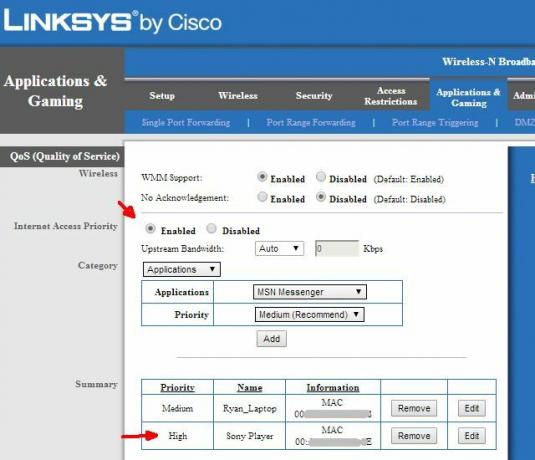
Una de las primeras cosas que debe hacer es darle a su sistema de entretenimiento en la sala de estar la máxima prioridad para el ancho de banda disponible que entra y sale de Internet. Configuración de calidad de servicio (QoS) en su enrutador 5 razones para habilitar la configuración de calidad de servicio en su enrutadorVives en una casa ocupada. Todos quieren las mejores velocidades de internet. Pero su enrutador es lento. Debe habilitar la configuración de Calidad de servicio para compartir el ancho de banda. ¡Este es el por qué! Lee mas le permite ajustar el ancho de banda para aplicaciones y dispositivos individuales en su red doméstica.
La ubicación del menú QoS varía según el enrutador, al igual que las opciones del menú.
Sin embargo, en su mayor parte, en el menú QoS, deberá habilitar una configuración de Prioridad de Internet de algún tipo. Esta configuración es donde asigna prioridad de conexión a un dispositivo específico.
Por lo general, asigna "prioridad media" a los dispositivos para que, incluso cuando requiera mucho ancho de banda, no drene el ancho de banda de otros dispositivos de red conectados. Sin embargo, si tiene un dispositivo como un transmisor de Internet de red que se mantiene bloqueado porque otras personas están utilizando su ancho de banda, establecer la prioridad del dispositivo en "Alto" resolverá el problema.
2. Registro y seguimiento del tráfico del enrutador
Si tiene curiosidad acerca de qué está utilizando el ancho de banda en su red doméstica, no hay necesidad de correr e instalar equipos de vigilancia en cada dispositivo. La mayoría de los enrutadores ofrecen la posibilidad de registrar el uso de Internet para el tráfico entrante y saliente. La opción para registrar el tráfico del enrutador a menudo se encuentra en la sección Administrador del menú del enrutador.
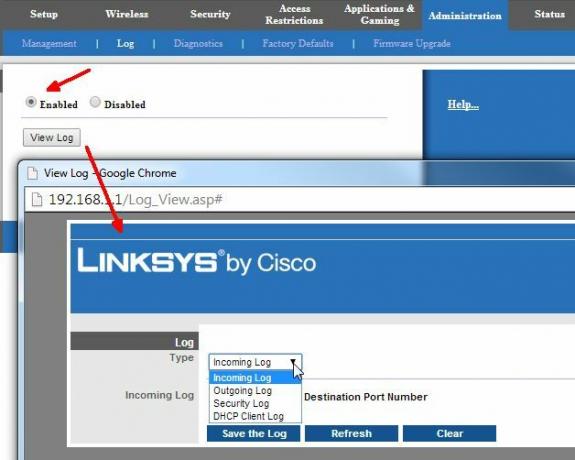
Una vez que encuentre el menú Administrador, busque un menú llamado "Registro" o similar. Debería encontrar una opción para habilitar el registro para el tráfico entrante, saliente o todo el enrutador. Entonces es solo un caso de esperar un tiempo y luego verificar los registros de enrutadores entrantes y salientes.
Revisar el registro saliente le dará una idea de los sitios web que visitan sus hijos.
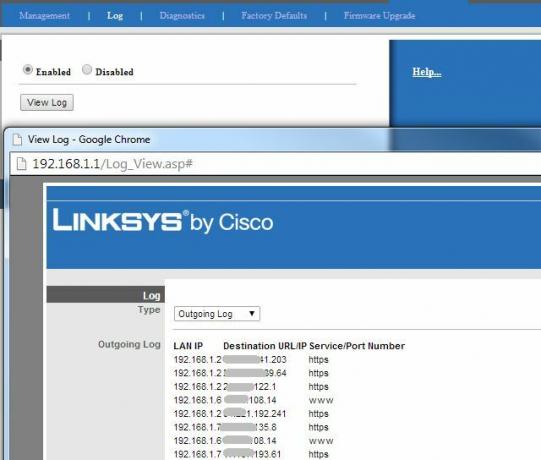
Cuando abra el registro, busque la dirección IP correspondiente a su computadora en la lista, luego la dirección IP saliente que aparece junto a ella. Dependiendo de su enrutador, verá una dirección IP o el nombre real del sitio web. Si es lo primero, no te preocupes. Dirígete a la MXToolBox Reverse IP Lookup página, ingrese la dirección IP y busque.
No encontrará todos los sitios web, pero mostrará la mayoría. Una búsqueda de IP inversa es definitivamente una de las formas más fáciles y rápidas de descubrir rápidamente qué están haciendo sus hijos en su red doméstica que consume tanto ancho de banda.
Es probable que encuentre direcciones IP que se vinculen a Facebook, YouTube, Netflix, Twitch, etc., sitios comunes de Internet que esperaría encontrar. Al menos te da una explicación de lo que está sucediendo con tu ancho de banda que desaparece.
3. Bloquee el uso de Internet usando un horario
Si habla con sus hijos acerca de quedarse fuera de Internet tarde en la noche de la escuela, pero ellos lo siguen ignorando, furtivamente esos dispositivos en las habitaciones y navegando por Internet en las primeras horas de la mañana, tiene más bloqueo de Internet opciones.
Muchos enrutadores le dan la opción de bloquear el uso de Internet de su red en un horario establecido. Por ejemplo, podría bloquear el acceso a Internet a los dispositivos de sus hijos a partir de las 9 p.m.en las noches escolares.
Encuentra la dirección MAC del dispositivo
La programación de bloqueos de Internet no suele ser difícil de configurar. Primero, debe identificar la dirección MAC de los dispositivos que desea limitar. Una dirección MAC es un identificador único para un dispositivo, codificado en el momento de la fabricación. En la mayoría de los enrutadores, puede encontrar las direcciones MAC del dispositivo en el menú Red local de su enrutador.

El menú Red local debe mostrar todas las conexiones de dispositivo actuales y recientes para su enrutador. Debajo o junto a las direcciones IP, verá una cadena de seis pares de letras y números (se verá similar a esto: A8: BE: 1C: F4: D0: 3A). Localice el nombre del dispositivo de su hijo, luego copie el valor de la dirección MAC.
Una vez que encuentre la dirección MAC para los dispositivos que limitará, debe encontrar el área de menú "Restricciones de acceso". Recuerde, este menú puede tener un título diferente en su enrutador. Aquí puede definir varias políticas diferentes para los dispositivos de sus hijos y personalizar reglas específicas de acceso a Internet para ellos.

Crear un horario de restricción de tiempo de Internet
Cree una nueva política o regla de programación de Internet, luego agregue las direcciones MAC que copió anteriormente. A continuación, defina las restricciones de acceso que desea aplicar a esos dispositivos. Dependiendo de su enrutador, es posible que tenga que jugar con los tiempos.
Por ejemplo, un modelo de enrutador Linksys no permite que las restricciones comiencen en el PM y terminen en el AM, por lo que tendría que hacer dos reglas que se unan entre sí.

Debido a que está utilizando direcciones MAC de dispositivos individuales, puede crear reglas específicas para cada dispositivo. Entonces, si tiene un niño más pequeño que debería apagarse temprano, asigne una regla separada para su dispositivo. O si tiene un niño mayor que está estudiando para los exámenes, puede aumentar su horario de Internet en una hora (¡siempre y cuando lo estén usando para estudiar!).

Controlar el horario de internet es probablemente una de las formas más efectivas de administrar el uso de internet de sus hijos. Si tiene hijos (o cualquier otra persona) que no acepten sus solicitudes de dejar de usar Internet después de una hora determinada, puede tomar el asunto en sus propias manos.
Solo ten en cuenta que los niños astutos podrían descubrir cómo cambiar la dirección MAC de su dispositivo Cómo cambiar la dirección MAC de tu Mac (y por qué)Una dirección MAC es un número de serie que se envía con cada dispositivo de hardware conectado a Internet. He aquí cómo (y por qué) cambiarlo en tu Mac podría ser una buena idea. Lee mas . Si lo hacen, eludirán cualquier restricción de nivel de enrutador que establezca utilizando la dirección MAC como identificador.
4. Bloquear ciertos comportamientos de Internet
Si tiene la suerte de tener hijos que lo escuchen y cumplan sus deseos de usar Internet de manera responsable, es posible que no necesite ninguno de los consejos de este artículo. Por otro lado, si tienes niños en el extremo opuesto del espectro, que tienden a hacer cosas como usar una VPN para omita sus filtros de Internet o use un proxy para enviar contenido ilegal por torrent, es posible que necesite sacar el gran pistolas (Aquí están algunas formas en que sus hijos pueden pasar por alto las herramientas de control parental 7 maneras en que sus hijos podrían pasar por alto el software de control parentalEl hecho de que haya instalado una red de seguridad en el software de control parental no significa que sus hijos no encontrarán una manera de navegar a través de él. ¡Así es como lo harán! Lee mas !)
Dependiendo de su enrutador, es posible que tenga acceso a herramientas avanzadas como el bloqueo de VPN Passthrough o controles individuales para scripts web vitales como Java, AJAX y ActiveX. Algunos enrutadores también le permiten bloquear las cookies y el uso de proxies.
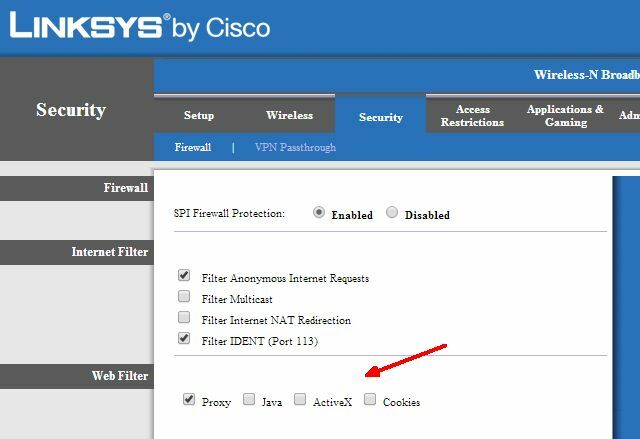
No importa cómo su hijo configure su navegador o la computadora. El enrutador es la fuente de Internet que llega y sale de su hogar, por lo que supera a todo. Si desactiva las secuencias de comandos ActiveX, permanece desactivado. Estas funciones avanzadas de firewall tienen prioridad sobre todo lo demás.
¿Se pueden bloquear todos los dispositivos de Internet?
Tenga en cuenta que nada es 100% a prueba de balas. Si su hijo es lo suficientemente inteligente, encontrará una forma de evitar sus restricciones de Internet en el nivel del enrutador.
¿Quizás descubrirán la contraseña de administrador del enrutador? ¿O qué tal simplemente omitir el enrutador por completo? Si su hijo tiene acceso a un teléfono inteligente con un plan de datos decente, puede usarlo como un punto de acceso Wi-Fi, donde las restricciones de su enrutador no sirven.
Sin embargo, estos consejos le darán al menos una oportunidad de luchar para tratar de administrar lo que sucede en su red doméstica, así como la forma en que las personas acceden a Internet desde ella. Es posible que tampoco desee utilizar todas sus opciones de inmediato. Un aumento gradual para frenar el uso excesivo de Internet podría alentar a sus hijos a llevar su uso de Internet a un nivel responsable.
Recordando, por supuesto, que hablar y abrir un diálogo es a menudo la mejor opción de todas. Pero si eso falla, tiene estas herramientas a su alcance. Y si necesita un poco de ayuda con las restricciones en el dispositivo móvil de su hijo, así es como puede ocultar y restringir aplicaciones en iPhone Cómo ocultar y restringir aplicaciones en iPhone¿Desea bloquear aplicaciones en su iPhone para controlar el acceso de sus hijos? Aquí se explica cómo restringir aplicaciones usando Screen Time. Lee mas . Además, asegúrese de revisar Cómo limitar el tiempo de pantalla de los niños en Mac.
Mientras estás hurgando en tu enrutador, verifica que no haya visitantes no invitados. Aquí se explica cómo supervisar el uso de su red doméstica ¿Qué está usando mi ancho de banda? 5 consejos para monitorear el uso de la red doméstica¿Algo está agotando su capacidad de ancho de banda de Internet? Verifique y solucione los problemas que utiliza su ancho de banda con estos consejos. Lee mas .
Gavin es escritor sénior de MUO. También es editor y gerente de SEO del sitio hermano de MakeUseOf, centrado en el cifrado, Blocks Decoded. Tiene una Licenciatura en Escritura Contemporánea (Hons) con Prácticas de Arte Digital saqueadas de las colinas de Devon, así como más de una década de experiencia profesional en escritura. Disfruta de grandes cantidades de té.